إضافة أبعاد وأعضاء إلى الإطارات العامة
يُطلق على أعضاء المستوى الأعلى في أي من تدرجات إطار Essbase العام أسماء الأبعاد أو أبعاد فحسب. يوجد نوعان من الأبعاد: الأبعاد القياسية وأبعاد السمات.
يمكنك إضافة أبعاد وأعضاء إلى مكعب باستخدام أي أسلوب من الأساليب التالية:
-
أضف أبعادًا وأعضاءً يدويًا متى كان الإطار العام في وضع تحرير.
-
استورد ملف Excel يشتمل على تعريفات أبعاد (إما على هيئة بيانات جدولية أو مصنف تطبيق).
-
أنشئ أبعادًا باستخدام مصدر بيانات وملف قاعدة.
نركز في هذا الفصل على التحديثات اليدوية للإطار العام.
إضافة أبعاد إلى الإطارات العامة يدويًا
في مكعبات تخزين الكتل أو مكعبات الوضع المختلط الجزئي (التي تشتمل على بُعد مخزَّن أو أكثر)، إذا أضفت أعضاءً أو حذفتهم أو نقلتهم إلى أبعاد ثم حفظت الإطار العام، فستتم إعادة هيكلة المكعب.
بعد اكتمال إعادة الهيكلة، عليك إعادة حساب البيانات. لا يلزم إعادة حساب مكعبات التخزين التجميعي ومكعبات الوضع المختلط الكامل لأنها ديناميكية (لا يتم تخزين بيانات المستوى العلوي).
في حالة إضافة بُعد ظاهري (عملية حسابية ديناميكية أو تسمية فقط) فإن أية بيانات موجودة في المكعب يتم تخزينها في أول عضو مخزن بالمستوى صفر في البُعد الجديد. ولا بد من وجود عضو مخزن واحد على الأقل في التدرج.
يجب أن تكون أسماء الأبعاد فريدة دائمًا في الإطار العام، حتى إذا كان الإطار العام يسمح بتكرار أسماء الأعضاء. ما يلزم لإضافة بُعد إلى إطار عام:
- في صفحة التطبيقات، افتح <yourapplication> ثم افتح قاعدة البيانات (المكعب).
- انقر على تشغيل الإطار العام.
- في حالة قفل الإطار العام، ولديك دور المسؤول، انقر على إلغاء قفل الإطار العام
 .
.
قبل فرض إلغاء قفل إطار عام مقفول، تأكد من عدم استخدام شخص آخر له.
- انقر على تحرير الإطار العام
 ، ثم حدد بُعدًا.
، ثم حدد بُعدًا. - في شريط أدوات الإطار العام، من قائمة إضافة عضو، حدد إضافة عضو مماثل أدناه.
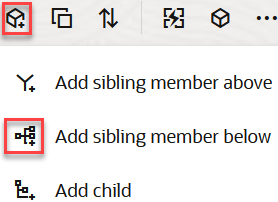
- في مربع حوار إضافة عضو (أعضاء)، ضمن اسم العضو، أدخل اسمًا.
لا تستخدم أكثر من 1024 حرفًا عند تسمية الأبعاد أو الأعضاء أو الأسماء البديلة.
- في مربع حوار إضافة عضو (أعضاء)، حدد خصائص الأعضاء التي تريدها للبُعد الجديد.
- اضغط على إضافة.
- اضغط على التحقق
 .
. - اضغط على حفظ الإطار العام
 .
.
- في صفحة "التطبيقات" قم بتوسيع <yourapplication>.
- انقر على إجراءات على الجانب الأيمن من اسم المكعب ثم اختر الإطار العام.
- انقر على إلغاء قفل. ويلزم هذا فقط إذا كان الإطار العام مقفلاً. وخلاف ذلك، تابع العمل إلى الخطوة 4.
- انقر على تحرير وحدد بُعدًا.
- من شريط أدوات الإطار العام، ضمن الإجراءات، حدد إضافة تابع أسفل العضو المحدد.
- أدخل اسمًا للعضو الجديد واضغط على مفتاح Tab.
لا تستخدم أكثر من 1024 حرفًا عند تسمية الأبعاد أو الأعضاء أو الأسماء البديلة.
- في شريط أدوات الإطار العام، ضمن الإجراءات، حدد عرض لوحة خصائص العضو بالجانب الأيمن لفتح جزء الخصائص وحدد الخصائص التي تريدها للبعد الجديد.
- انقر على حفظ.
إضافة أعضاء إلى الإطارات العامة يدويًا
ويكون لكل عضو اسم فريد ما لم يتم تمكين المكعب للسماح باستخدام أسماء أعضاء مكررة.
- في صفحة التطبيقات، افتح <yourapplication> ثم افتح قاعدة البيانات (المكعب).
- انقر على تشغيل الإطار العام.
- في حالة قفل الإطار العام، ولديك دور المسؤول، انقر على إلغاء قفل الإطار العام
 .
.
قبل فرض إلغاء قفل إطار عام مقفول، تأكد من عدم استخدام شخص آخر له.
- انقر على تحرير الإطار العام
 .
. - لعرض أعضاء المستوى السفلي وتحديدهم في بُعد، عليك بالنفاذ إلى داخل البُعد عبر توسيع اسمه وأسماء الأعضاء المضمنة فيه.
- عند بلوغ العضو الذي تود إضافة عضو تابع أو مثيل إليه، حدده.
- في شريط الأدوات، من قائمة إضافة عضو
 ، حدد إضافة عضو مماثل أعلاه، وإضافة عضو مماثل أدناه، أو إضافة عنصر فرعي.
، حدد إضافة عضو مماثل أعلاه، وإضافة عضو مماثل أدناه، أو إضافة عنصر فرعي. - في مربع حوار إضافة عضو (أعضاء)، ضمن اسم العضو، أدخل اسمًا للعضو الجديد.
لا تستخدم أكثر من 1024 حرفًا عند تسمية الأبعاد أو الأعضاء أو الأسماء البديلة.
- في مربع حوار إضافة عضو (أعضاء)، حدد الخصائص التي تريدها للعضو الجديد.
- اضغط على إضافة ثم أغلق مربع الحوار.
- اضغط على التحقق
 .
. - اضغط على حفظ الإطار العام
 .
.
- في صفحة التطبيقات، قم بتوسيع <yourapplication>.
- من القائمة إجراءات على الجانب الأيمن من اسم المكعب حدد الإطار العام.
- انقر على تحرير.
- لعرض أعضاء المستوى السفلي وتحديدهم في بُعد، عليك بالنفاذ إلى داخل البُعد عبر توسيع اسمه وأسماء الأعضاء المضمنة فيه.
- عند بلوغ العضو الذي تود إضافة عضو تابع أو مثيل إليه، حدده.
- من شريط أدوات الإطار العام، ضمن الإجراءات، حدد إضافة تابع أعلى العضو المحدد أو إضافة تابع أسفل العضو المحدد أو إضافة تابع إلى العضو المحدد.
- أدخل اسم العضو الجديد واضغط على مفتاح Tab.
لا تستخدم أكثر من 1024 حرفًا عند تسمية الأبعاد أو الأعضاء أو الأسماء البديلة.
- في شريط أدوات الإطار العام، ضمن الإجراءات، حدد عرض لوحة خصائص العضو بالجانب الأيمن لفتح جزء الخصائص وحدد الخصائص التي تريدها للعضو الجديد.
- انقر على حفظ.